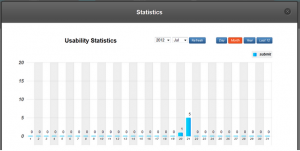Email Form Tab
Создаем вкладку Email Form Tab/Форма
1. На первом шаге Свойства добавьте вкладку E-mail Form в Ваше приложение.
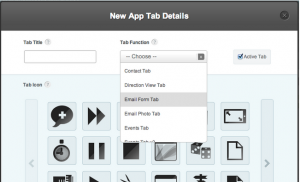
2. Затем перейдите к следующему шагу Content, чтобы задать параметры Вашей новой вкладки.
3. Сначала нажмите кнопку Add New Custom Form.
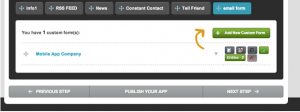
4. Выполнив эту команду, Вы сможете приступить к формированию полей в Вашей Формe.
Кликните Add a Field вверху панели, чтобы начать редактирование.
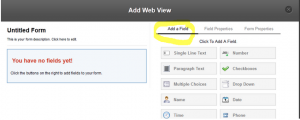
5. Теперь Вы можете создавать поля имени, номера телефона, электронной почты и многие другие.

6. После создания полей перейдите к Form Propeties.

В данном окне Вы можете выбрать название своей формы и установить, кому данная форма будет рассылаться - вероятно, директорам и владельцам компаний. По окончании не забудьте сохранить изменения.
7. При желании Вы можете изменить внешний вид формы после сохранения заданных вами полей с помощью кнопки Design/Дизайн формы.
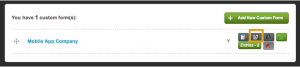
8. С помощью этой функции Вы можете произвести любые настройки изображений, фона, цвета и т.д. для всех элементов и составляющих Вашей Формы.
При загрузке собственного изображения важно помнить о том, что название файла картинки НЕ должно содержать русских букв!

9. Завершающим этапом создания станет просмотр Формы прямо внутри Вашего приложения.
Как Вам проанализировать работу вкладки E-mail Form Tab?
Когда вкладка будет создана, кликните на кнопку Stat/Статистика.

Таким образом Вы можете отслеживать, какое количество клиентов воспользовались формами – прекрасный показатель рентабельности Ваших вложений!